Преузмите контролу над листом „Моје апликације“ пре него што преузме контролу над вама
Већина нас воли да користи пуно апликација на нашим Андроидима. То значи да увек покушавамо нове, од којих неке волимо довољно да задржимо, али се друге деинсталирају. То се дешава када имате толико тога да изаберете, а временом ћете имати сасвим листу у одељку „Моје апликације“ Гоогле Плаи.
На крају ћете морати да укротите ту листу. Гоогле има неколико начина на које можете да се позабавите стварима, а ми ћемо их погледати.
Веб локација Гоогле Плаи има одељак посвећен твој апликације. То значи да су све апликације које сте купили и све апликације које сте инсталирали - чак и ако сте их деинсталирали. Да бисте га пронашли, идите на веб локацију Гоогле Плаи, кликните одељак за „Апликације“ у левом менију, а затим одаберите „Моје апликације“.
Веризон нуди Пикел 4а за само 10 УСД месечно на новим Неограниченим линијама
Видећете мрежу веза до страница апликације и она приказује сваку апликацију коју сте икада инсталирали на било који Андроид уређај на који сте се пријавили са својим
Гоогле налог. Није од велике помоћи јер не можете са веб локације уклонити уносе на ову листу, али овде можете учинити неколико сјајних ствари ако имате више од једног Андроид-а.При врху, видећете називе ставки „Све апликације“ са падајућом стрелицом. Кликом на ову стрелицу добићете неке алате за филтрирање у којима можете да видите своје претплате као и апликације инсталиране на сваком уређају. Кликом на један од ових уноса видећете само оне апликације које одговарају филтеру.
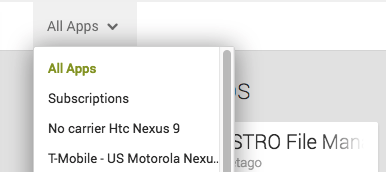
Још једна корисна ствар коју можете да урадите са веба је да инсталирате или поново инсталирате све апликације које више нису на вашем Андроид-у или нису на свим вашим уређајима. Вратите се на филтер Све апликације и пронађите га на листи. Кликните на његов унос да бисте прешли директно на повезану страницу апликације и можете да је инсталирате на било који од регистрованих уређаја.
Као што је поменуто, не можете лако уклонити апликације са ове листе на вебу. За то је потребно да користите апликацију Плаи продавница на телефону или таблету.
Управљање апликацијама помоћу апликације Плаи продавница
Апликација Плаи продавница на Андроид-у такође има одељак посвећен вашим апликацијама. Није тако леп као приказ мреже на веб локацији Гоогле Плаи, али је далеко функционалнији.
Отворите апликацију Плаи продавница и погледајте мени „хамбургер“ на левој страни. То је дугме које се састоји од три водоравне линије, за које људи кажу да изгледају као хамбургер. Додирните га. Затим на листи додирните ставку „моје апликације“.
Видећете картице за претплате, тренутно инсталиране апликације и исти списак „све апликације“ који се налази на веб локацији. Додирните било коју од ових картица да бисте отишли у одговарајући одељак где можете да комуницирате са сваким.
Отворите страницу апликације у Гоогле плаи-у омогућава вам да инсталирате, деинсталирате или оцените и прегледате апликацију директно са Андроид-а. Такође можете да управљате претплатама на апликације (музика и часописи су у њиховим одељцима) или да прочитате све промене у новој верзији.
Са свих апликација можете да уклоните апликације које сте можда инсталирали и испробали, али их више не користите, са листе апликација. Видећете мали „Кс“ у горњем десном углу било које апликације на овој листи која није инсталирана на уређају који користите. Куцањем на Кс омогућава вам да уклоните унос са листе апликација. Ако одлучите да уклоните плаћену апликацију са листе, и даље можете да је инсталирате у било ком тренутку, а да је поново не купите са главног уноса у Гоогле Плаи продавници. Једном уклоњена са листе са листе, апликација ће бити уклоњена и са листе апликација на Интернету.
Вреди напоменути да ћете можда видети апликације које сте добили са телефоном или таблетом и које није могуће уклонити или деинсталирати са Гоогле Плаи-а.
Иако то није савршено решење, и даље бисмо волели да видимо више раздвајања између апликација које тренутно користите и оних деинсталирали сте са свих уређаја, добро је знати да можете управљати својим апликацијама - и том дугачком листом „све апликације“ - некима обим.

Ово су најбоље бежичне слушалице које можете купити по свакој цени!
Најбоље бежичне слушалице су удобне, звуче сјајно, не коштају превише и лако се ставе у џеп.

Све што треба да знате о ПС5: Датум изласка, цена и још много тога.
Сони је званично потврдио да ради на ПлаиСтатион 5. Ево свега што до сада знамо о томе.

Нокиа лансира два нова буџетска Андроид Оне телефона испод 200 долара.
Нокиа 2.4 и Нокиа 3.4 су најновији додаци буџетској линији паметних телефона компаније ХМД Глобал. С обзиром да су оба Андроид Оне уређаја, гарантовано ће примати две главне исправке ОС-а и редовна безбедносна ажурирања до три године.

Зачините свој паметни телефон или таблет најбољим пакетима икона за Андроид.
Могућност прилагођавања уређаја је фантастична, јер помаже да ваш уређај учините још више „својим“. Снагом Андроид-а можете да користите независне покретаче за додавање прилагођених тема икона и то су само неке од наших омиљених.
